Comment ignorer les conversations dans Gmail (afin de ne pas recevoir de notifications)

Nous avons tous fait partie d'une chaîne d'e-mail qui ne quitte pas , et sur une chronologie assez longue, ça commence vraiment à devenir ennuyeux. Même si vous le supprimez, boom-it revient avec une autre réponse. Heureusement, vous pouvez utiliser la fonction Mute dans Gmail pour faire taire le bavardage de façon permanente.
Qu'est-ce que "Muting" dans Gmail?
Tout comme sur votre téléviseur, le "muting" d'un email le réduit au silence. Cela signifie que toutes les réponses, renvois, et autres de ce fil particulier ne vous avertiront plus ou ne toucheront même pas votre boîte de réception - ils seront automatiquement archivés.
Donc, dans un sens, c'est presque une solution à un bouton cela met en place un filtre automatique qui empêche le message de vous déranger. Il est également intéressant de noter qu'il est tout aussi facile de réactiver le message si celui-ci redevient soudain important. Ou, vous pouvez aller dans vos archives et lire le fil entier à une date ultérieure.
Comment mettre en sourdine des courriels dans Gmail
Maser réellement des courriels est fou facile. Dans l'application Web Gmail, mettez d'abord en surbrillance l'e-mail en cliquant sur la petite case à côté.
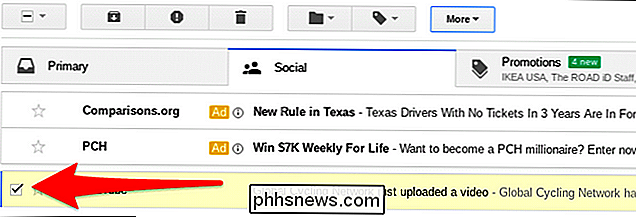
Ensuite, cliquez sur le bouton "Plus" en haut de l'écran. De là, il suffit de cliquer sur "Mute". C'est tout ce qu'il y a à faire.
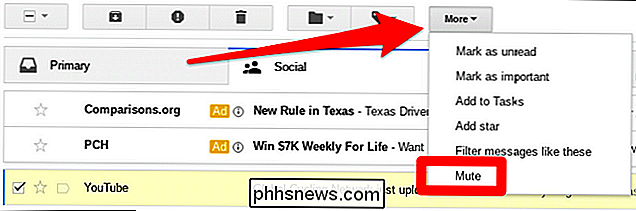
Sinon, si vous utilisez un raccourci clavier, vous pouvez appuyer sur "M" sur votre clavier avec l'email ouvert (pas seulement surligner) pour le couper rapidement.
Si vous utilisez l'application mobile Gmail, c'est un peu différent. Au lieu de mettre en évidence l'email, allez-y et ouvrez-le. À partir de là, appuyez sur les trois points dans le coin supérieur droit et sélectionnez «Muet». Terminé.
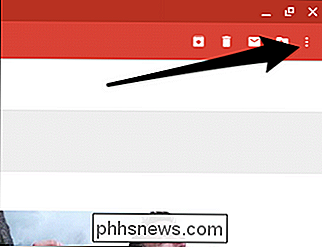
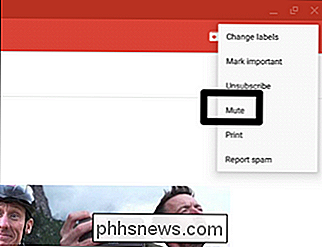
Comment réactiver les courriels dans Gmail
Puisque l'effacement des courriels les archive automatiquement, cela peut sembler un défi si jamais vous avez besoin d'en activer un. Mais en réalité, c'est assez simple si vous savez où chercher.
La façon la plus simple d'obtenir vos messages en sourdine est de cliquer sur le champ de recherche (ou juste la loupe si vous êtes sur mobile) et en tapant:
is: muted
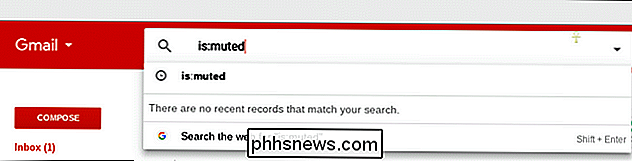
Ceci montrera tous vos messages assourdis. Pour le désactiver, suivez simplement les instructions d'inhibition ci-dessus, mais sélectionnez "unmute". Rien à cela.
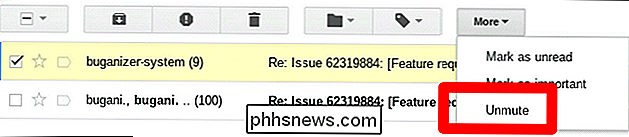

Comment réparer une touche bloquée ou répétée sur votre clavier mécanique
Les claviers mécaniques sont super! Mais ils sont aussi plus complexes que les claviers conventionnels. Bien qu'ils soient moins susceptibles d'échouer complètement, tous ces composants individuels sont susceptibles d'avoir des problèmes avec certains commutateurs, un pour chaque touche, compris entre 60 et 110, selon la taille de votre clavier.

Pourquoi ne pas avoir des jeux Détecter automatiquement vos paramètres? CONNEXION: 5 Options de jeu PC commun expliquées les jeux tentent de définir automatiquement vos paramètres graphiques. Ils choisiront ce qui devrait être de bonnes valeurs par défaut lorsqu'ils seront lancés la première fois, et ils fourniront différents groupes de paramètres tels que «Faible», «Moyen», «Élevé» et «Ultra».



